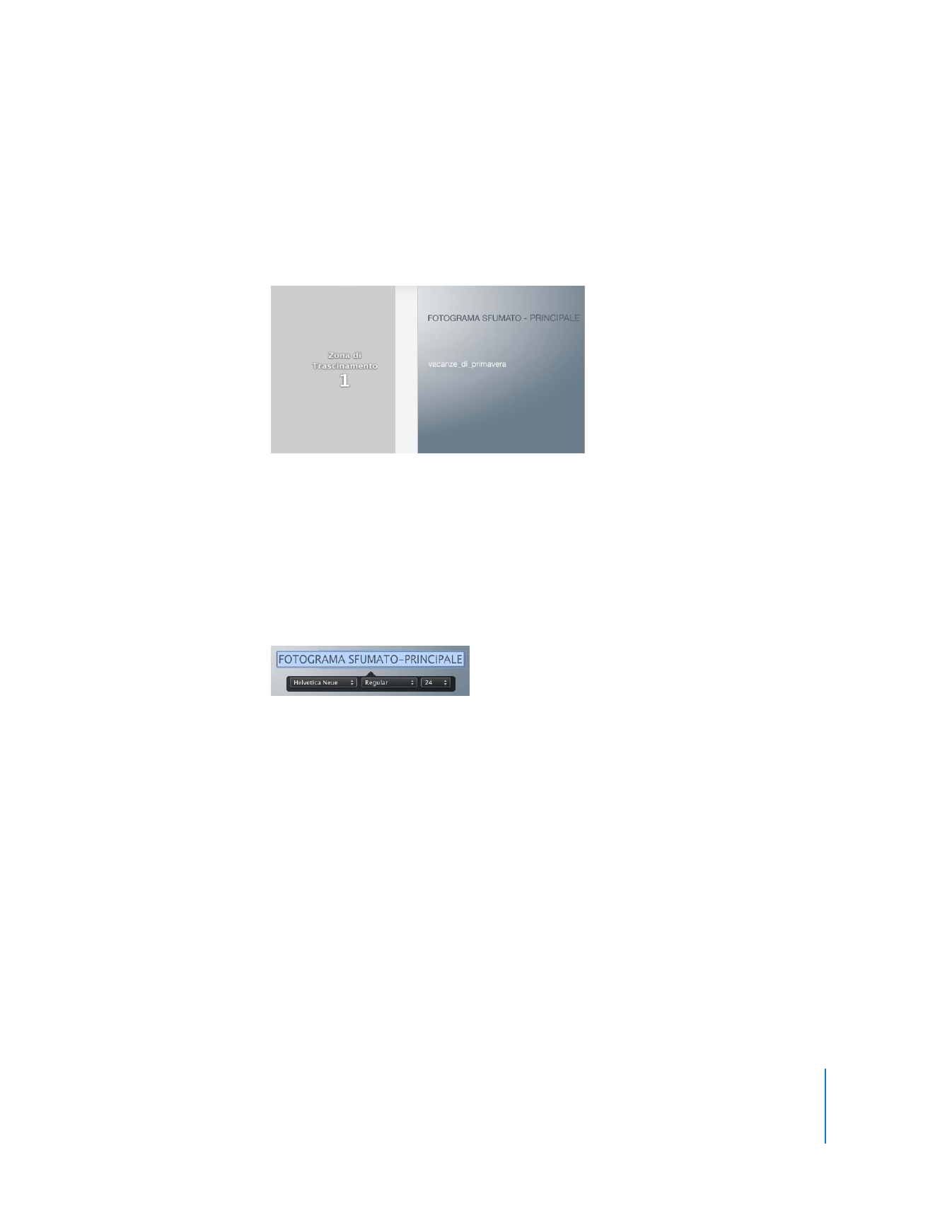
Punto 5: aggiungere una presentazione
L’aggiunta
di
una
presentazione
al
tuo
progetto
iDVD
è
un
eccellente
modo
per
migliorare
il
tuo
DVD
e
mostrare
le
tue
fotografie.
Puoi
usare
una
presentazione
già
creata
in
iPhoto,
oppure
usare
iDVD
per
creare
una
presentazione
a
partire
da
un
gruppo
di
immagini.
Puoi
anche
creare
un
DVD
senza
filmati
contenente
raccolte
di
foto
di
una
o
più
presenta-
zioni.
In
base
alla
quantità
degli
altri
contenuti
inseriti
e
alle
dimensioni
delle
foto,
ogni
DVD
può
contenere
fino
a
9801
immagini.
In
questo
passo
creerai
una
presentazione
di
fotografie
e
di
filmati
in
iDVD
e
vi
aggiun-
gerai
una
colonna
sonora.
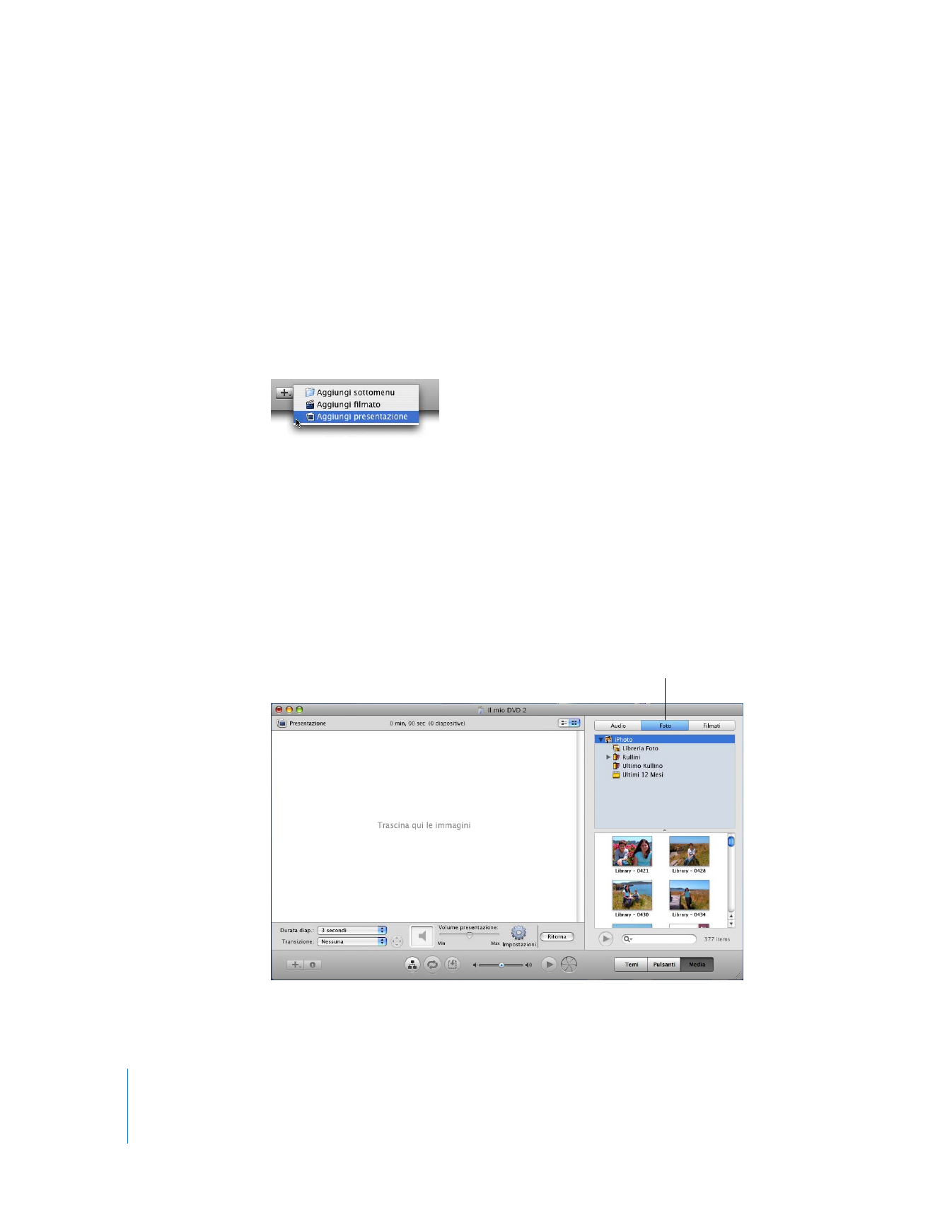
14
Capitolo 2
Imparare a usare iDVD
Per creare una presentazione in iDVD:
1
Se
in
questo
momento
non
viene
visualizzato
il
menu
principale,
fai
clic
sul
pulsante
Indietro
nel
menu
di
selezione
delle
scene
per
tornare
al
menu
principale.
2
Fai
clic
sul
pulsante
Aggiungi
situato
nella
parte
inferiore
della
finestra
di
iDVD
e
scegli
Aggiungi
presentazione
dal
menu
a
comparsa.
Nel
menu
compare
un
pulsante
denominato
Presentazione.
Questo
pulsante
può
com-
parire
troppo
lontano
dal
pulsante
del
filmato.
Momentaneamente
non
effettuare
alcuna
modifica.
Per
informazioni
su
come
riposizionare
i
pulsanti,
consulta
la
sezione
“Modificare
la
forma
dei
pulsanti”
a
pagina
23.
Fai doppio clic lentamente su Presentazione per selezionare il testo, quindi inserisci “Foto”.
Se desideri modificare il testo, usa i controlli dell’editor sul posto.
3
Per
deselezionare
il
testo,
fai
clic
all’esterno
dell’area
del
testo,
quindi
fai
doppio
clic
sul
pulsante
Foto
per
aprire
l’editor
di
presentazioni.
La finestra di iDVD cambia automaticamente per mostrare il pannello Foto.
L’editor
di
presentazioni
mostrato
sotto
è
una
schermata
vuota
con
le
parole
“Trascina
qui
le
immagini”.
Accedi
al
pannello
Foto
per
aggiungere
foto
alla
presentazione.
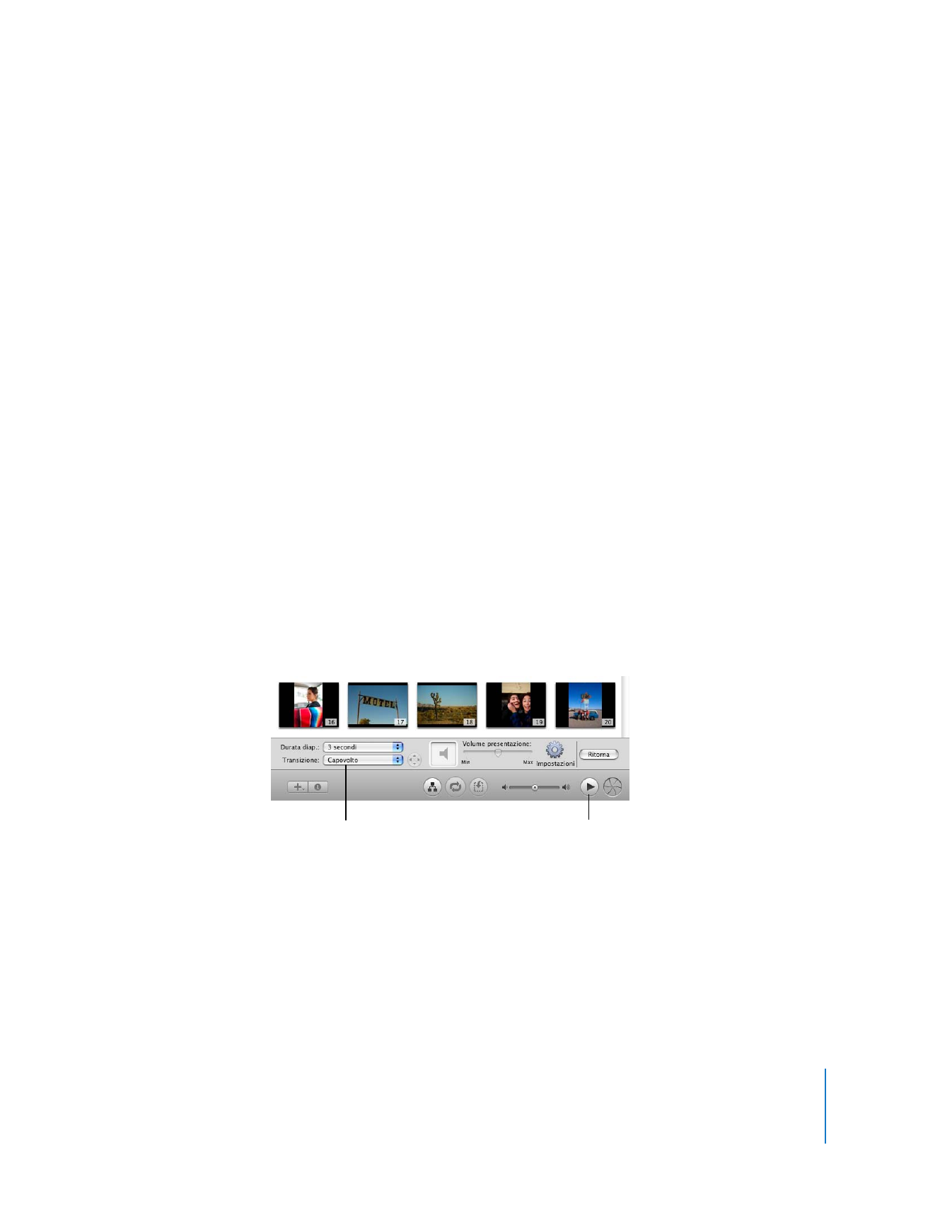
Capitolo 2
Imparare a usare iDVD
15
4
Trascina le foto una alla volta o in gruppi dal pannello Foto all’editor di presentazioni.
In alternativa, puoi anche trascinare un intero album nell’editor di presentazioni.
Se
non
hai
importato
foto
in
iPhoto,
l’elenco
apparirà
vuoto.
Puoi
aprire
iPhoto
in
qual-
siasi
momento
e
importarvi
alcune
foto,
oppure
trascinare
le
foto
da
altre
posizioni
sul
disco
rigido
direttamente
nell’editor
di
presentazioni.
5
Posiziona le immagini nell'ordine di visualizzazione desiderato.
Trascina
le
immagini
nell’editor
di
presentazioni
per
organizzarle.
Per
eliminare
le
immagini,
seleziona
quelle
desiderate,
quindi
premi
il
tasto
Elimina
sulla
tastiera.